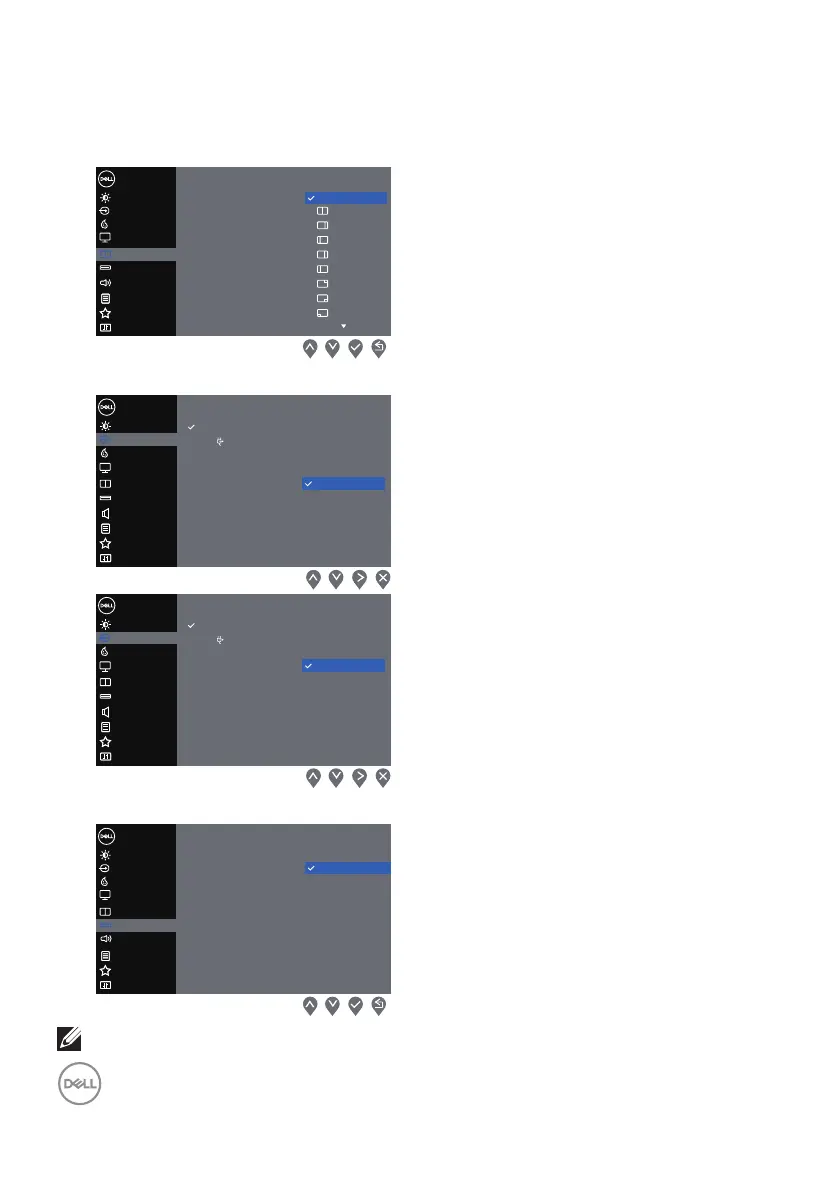56 │ Operating your monitor
Setting the Auto KVM
You can follow below instruction to set up Auto KVM for your monitor:
1.
Ensure that PIP/PBP Mode is Off.
Display
Brightness / Contrast
Dell 34 Monitor
50% - 50%
75% - 25%
25% - 75%
67% - 33%
33% - 67%
Input Source
Color
Menu
Audio
Menu
Others
Others
PersonalizePersonalize
Audio
O
PIP/PBP
USB Selection
PIP/PBP Mode
2.
Ensure that Auto Select is On and Auto Select for USB-C is Yes.
Display
Brightness / Contrast
Dell 34 Monitor
Input Source
Color
Menu
Audio
Menu
Others
Others
PersonalizePersonalize
Audio
PIP/PBP
USB Selection
DP
HDMI 1
Auto Select
O
HDMI 2
Auto Select for USB-C
Reset Input Source
USB-C 65W
On
Display
Brightness / Contrast
Dell 34 Monitor
Input Source
Color
Menu
Audio
Menu
Others
Others
PersonalizePersonalize
Audio
PIP/PBP
USB Selection
DP
HDMI 1
Auto Select
No
HDMI 2
Auto Select for USB-C
Reset Input Source
USB-C 65W
Yes
Prompt for Multiple Inputs
3.
Ensure that the USB ports and the video inputs are paired accordingly.
Display
Brightness / Contrast
Dell 34 Monitor
Input Source
Color
Menu
Audio
Menu
Others
Others
PersonalizePersonalize
Audio
USB-B
USB-C
PIP/PBP
USB Selection
HDMI 1
HDMI 2
NOTE: For USB-C connection, there is no further setting required.